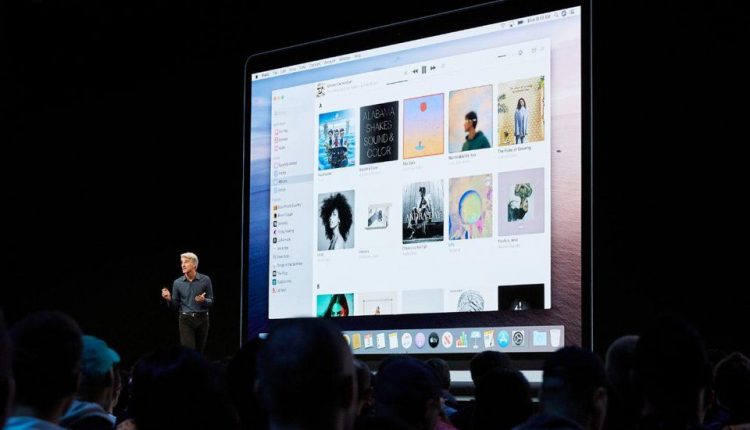کاربران آیفون به خوبی میدانند که زمان Snooze در آلارم آیفون، به طور پیش فرض بر روی ۹ دقیقه تنظیم شده است. این در حالی است که بسیاری از کاربران میخواهند این زمان را کوتاهتر و یا طولانیتر کنند. ما در این مطلب از انارمگ قصد داریم به روشهای تغییر زمان Snooze در آیفون بپردازیم. در صورت نیاز با ما همراه باشید.
دلیل تنظیم زمان Snooze بر روی ۹ دقیقه
این مدت زمان برای Snooze آلارم در آیفون از ساعتهای زنگ دار آنالوگ گرفته شده است. در این ساعتها نمیتوانستند دندانههای چرخ دنده و در نتیجه، دوره Snooze یا تعویق هشدار را بر روی ۱۰ دقیقه تنظیم کنند.
یکی دیگر از دلایل مهم، این است که معمولاً افراد برای رفتن به خواب عمیق دوباره، تنها به ۱۰ دقیقه زمان نیاز دارند. بنابراین، با تنظیم زمان Snooze بر روی ۹ دقیقه از دوباره خوابیدن کاربر جلوگیری میشود.
روشهای تغییر زمان Snooze در آیفون
گرچه آیفون راهی مستقیم برای تغییر این زمان در نظر نگرفته است، اما ما در زیر به معرفی دو روش برای انجام این کار پرداختهایم.
تنظیم چند زنگ هشدار در برنامه Clock
میتوانیم برای تنظیم آلارمها به فواصل زمانی دلخواه، چند زنگ هشدار ایجاد کنیم تا در زمانهای دلخواه زنگ بزنند.
- پس از اجرای برنامه Clock app، به برگه Alarm بروید.
- بر روی آیکن (+) ضربه بزنید. یک زنگ هشدار تنظیم کنید. به طور مثال، اگر میخواهید ساعت ۷ صبح بیدار شوید، یک زنگ برای ۵۰ : ۰۶ صبح تنظیم کنید.
- ضامن Snooze را روشن و بر روی Save کلیک کنید.
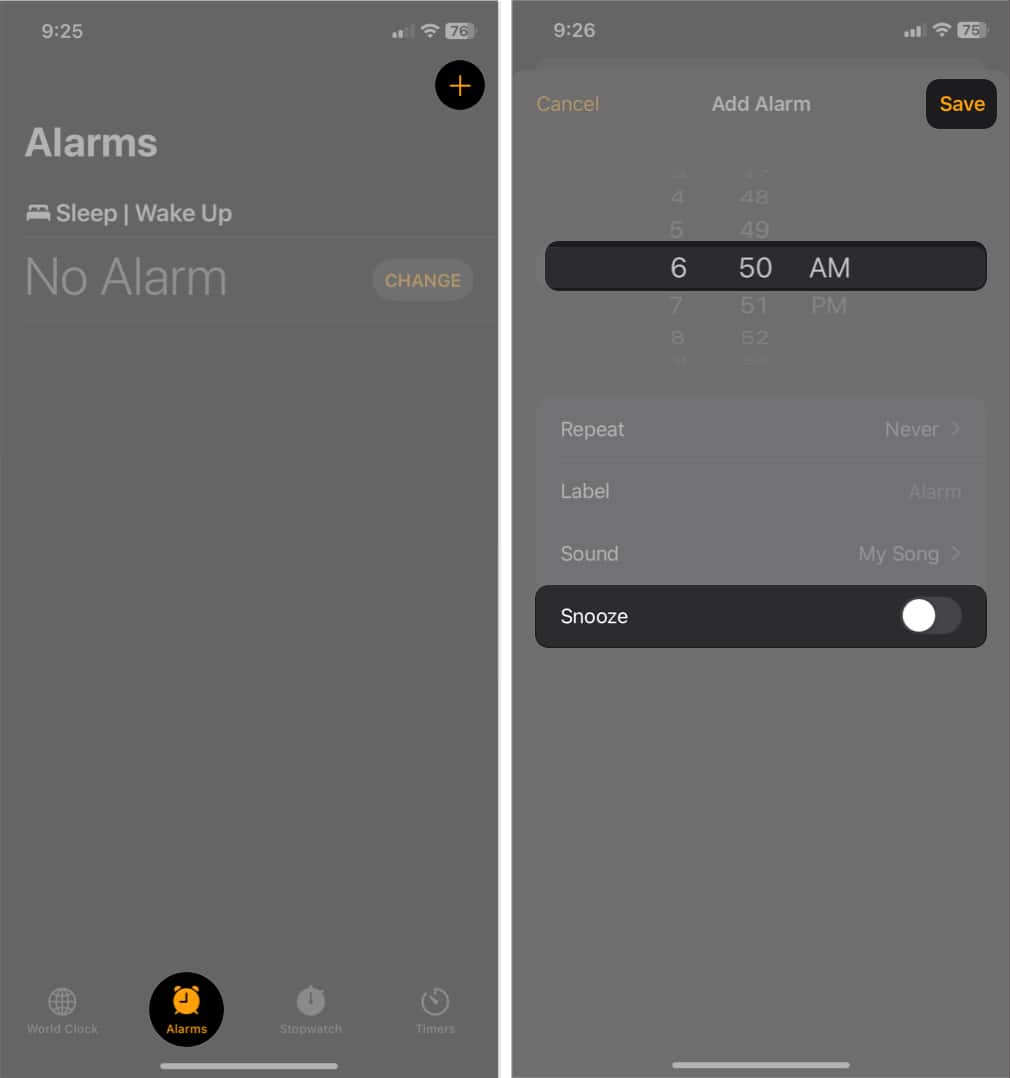
- برای بیدار شدن در ساعت ۷ صبح، باید زنگ هشدار بعدی را بر روی ۷ تنظیم کنید.
به همین راحتی! تنها با تنظیم چندین زنگ هشدار با فواصل زمانی دلخواه، میتوانید اقدام به تغییر زمان Snooze در آیفون کنید.
این در حالتی بود که شما به زمانهای چرت بیشتر از ۹ دقیقه نیاز داشتید. اگر قصد دارید در فواصل زمانی کوتاهتر، صدای زنگ آلارم را بشنوید، باید چندین زنگ هشدار در زمانهای نزدیکتر تنظیم کنید.
نکته: در صورتی که زودتر از ساعت تنظیم شده، بیدار شدید میتوانید به صورت دستی به برنامه Clock رفته و آلارمها را غیر فعال کنید.
استفاده از برنامه جانبی برای تغییر Snooze Time در آیفون
اگر احساس میکنید انجام روش اول برای شما بسیار سخت و زمانبر است، به راحتی میتوانید از برنامههای شخص ثالث برای تغییر زمان Snooze در آیفون، استفاده کنید. برنامههای جانبی زیادی برای این منظور ایجاد شدهاند. ما در اینجا به روش استفاده از برنامه Alarmy اشاره میکنیم.
- بعد از دانلود و نصب برنامه Alarmy از اپ استور، آن را اجرا کنید.
- ساعت زنگ هشدار را به همراه صدای آن و عنوان مربوطه تنظیم کنید.
- بعد از تنظیم زنگ آلارم، بر روی آن در هوم پیج یا همان صفحه اصلی ضربه بزنید.
- بر روی Snooze کلیک کنید.
- مدت زمان مناسب برای Snooze را مشخص کنید و بر روی Done بزنید.
کلام آخر
با تغییر زمان Snooze در آیفون میتوانید ساعت بیدار شدن خود را به دلخواه تنظیم کنید و به بهترین حالت ممکن، روز خود را شروع کنید. در ضمن میتوانید یک آهنگ اپل موزیک را به عنوان زنگ هشدار در آیفون خود تنظیم کنید. برای ساخت زنگ تماس دلخواه در آیفون میتوانید بر روی لینک مربوطه کلیک کنید.